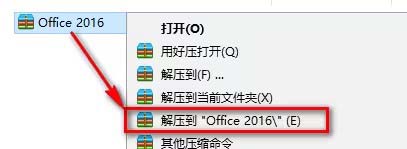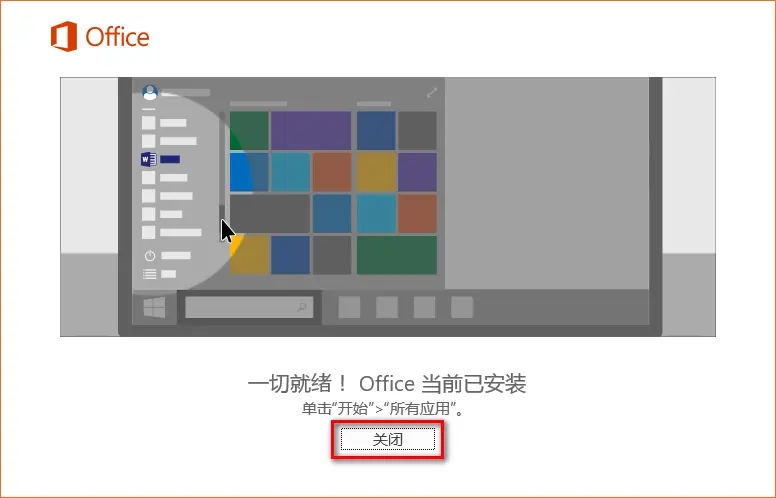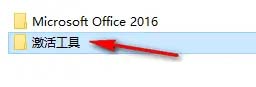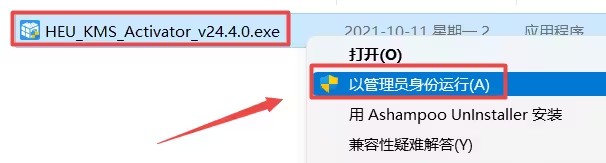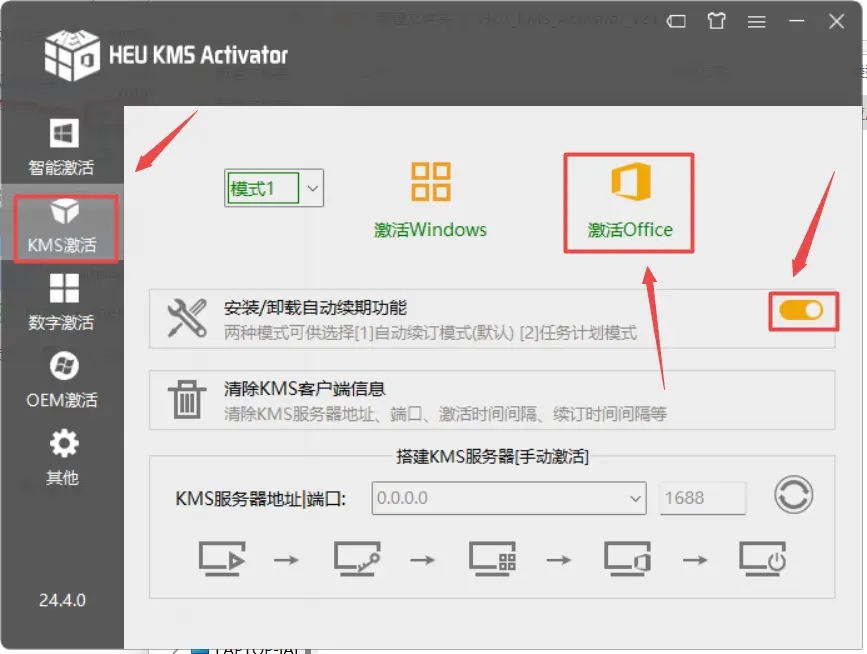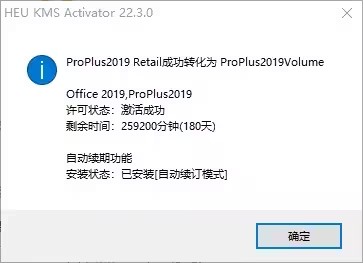|
|
|
|
| 下面给大家分享的是office2016安装图文教程的方法,希望能帮助到大家,具体操作过程步骤如下: |
|
1、右击解压Office2016安装包。
2、双击进入Office2016安装文件。
3、右击Setup图标,以管理员身份运行。
4、正在安装OFFICE中。
5、OFFICE当前已安装,点击关闭。
6、双击激活工具。
7、右击注册机,以管理员身份运行。
8、点击KMS激活。打开安装/卸载自动续期功能。点击激活OFFICE。
9、激活成功后,点击确定。
|